首页 路由器设置 网线stp-5e是什么意思 网线stp-5e是什么意思?网线上的STP5E表示什么意思?在网线上我们可以看到印有网线信息的字母,那其...
2024-11-16 1.7K+
问:路由器设置成交换机后怎么登录?为什么我将路由器设置成路由器后,无法登录到该路由器的设置页面了?
答:把路由器设置为交换机的时候,需要修改路由器的IP地址与上级路由器的IP地址在同一个网段,并关闭路由器的DHCP服务器。
完成设置后,无法使用路由器原来的登录地址(管理地址)登录到设置页面,只能使用修改后的IP地址来登录到它的设置页面。

1.路由器1和路由器2暂时不要用网线连接;
2.确定路由器1的IP地址。
注意:
可以登录到路由器1的设置页面,查看路IP地址;或者电脑/手机连接到路由器1的网络后,在电脑/手机上查看路由器1的IP地址。具体可以参考下面的文章:
如何知道自己路由器的IP地址?
3.电脑或者手机连接到路由器2的网络,并登录到路由器2的设置页面。
4.先设置好路由器2的wifi名称和密码。
注意:
路由器2的wifi名称与路由器1的wifi名称不能相同。
5.设置路由器2的IP地址与路由器1的IP地址在同一个网段。下面进行举例说明:
如果路由器1的IP地址是192.168.1.1,路由器2的IP地址可以是192.168.1.2;
如果路由器1的IP地址是192.168.0.1,路由器2的IP地址可以是192.168.0.2;
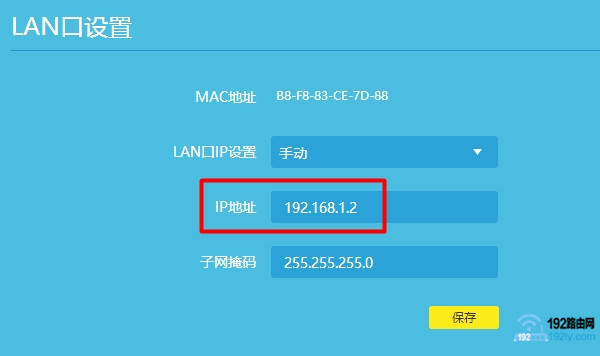
重要:
(1)请记录并保存好修改后的IP地址,后续要登录到路由器2的设置页面,只能使用刚才修改后的IP地址,无法使用原来的登录地址进行登录。
(2)修改IP地址成功后,路由器可能会重启,重启后输入修改后的IP地址,重新登录到路由器2的设置界面,完成后续的设置。
6.重新登录到路由器2的设置页面后,关闭DHCP服务器。
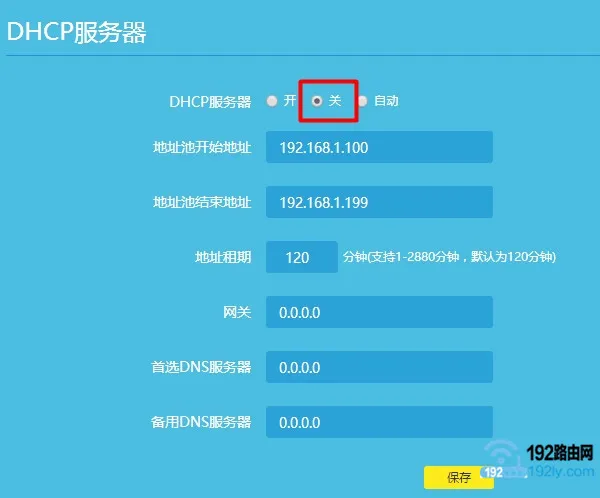
7.最后,把路由器1分出来的网线,连接到路由器2上任意一个LAN口。连接后路由器2可以正常上网。
标签: 路由器设置
相关文章

首页 路由器设置 网线stp-5e是什么意思 网线stp-5e是什么意思?网线上的STP5E表示什么意思?在网线上我们可以看到印有网线信息的字母,那其...
2024-11-16 1.7K+

首页 路由器设置 网线STP和SFTP有什么区别 网线STP和SFTP有什么区别?STP和SFTP的区别是什么?我们在网线上可以看到会印有STP和SF...
2024-11-16 2.0K+

首页 路由器设置 网线stp是什么意思 网线stp是什么意思?网线上的STP是什么意思?我们在检查网线时,可以在网线的外皮上看到有STP之类的标识,那...
2024-11-15 1.4K+

首页 路由器设置 网线千兆百兆区别 网线千兆百兆区别是什么?我们在购买路由器时,可以看到介绍中会写千兆网线和百兆网线,那这两种网线有什么区别呢,怎么区...
2024-11-15 720

首页 路由器设置 网线有哪几种 网线有哪几种?网线分为哪几种?当我们在刚了解网线知识时,发现有很多种类的网线,那网线分为哪几种呢,分为是哪些,有什么不...
2024-11-15 1.3K+

首页 路由器设置 为什么无线路由器老中毒 首先路由器是不会中毒。 1、路由器本身是不会中毒的 ,只可能是路由器组成的局域网中有电脑中毒了,然后对电脑进...
2024-11-15 1.1K+

水星MW310R无线路由器上网怎么设置 水星MW310R无线路由器上网怎么设置 1、登录管理界面:打开电脑上的浏览器,然后在地址栏输入“192.168...
2024-11-12 655

水星无线路由器不能上网怎么办 水星无线路由器不能上网怎么办 我们先来把问题细分化,先确定是水星无线路由器与宽带之间的问题;还是电脑与水星无限路由器之间...
2024-11-12 932